在电脑上屏幕截图的5种方式 |
您所在的位置:网站首页 › 如何在pdf上截取其中一页图片 › 在电脑上屏幕截图的5种方式 |
在电脑上屏幕截图的5种方式
|
有时我们需要在电脑上截取某个页面保存下来,而电脑截图的方式多种多样,但截得图是不能直接保存为图片的,需要借助某种介质才能保存为图片,例如文档,聊天工具等。介绍5种电脑截图的方式 1. 键盘截图 键盘右上角按住Prtscr键可截取整个屏幕图像,若按住ALT+Prtscrt键只截取打开的程序窗口,不截取整个屏幕,截取后ctrl+v键可直接在文档中保存。  2.程序自带的附件截图小工具。 鼠标左键windows图标,选择附件文件夹下的截图工具,打开即可使用,截图模式有四种方式:任意格式截图(按自己画的图形截图形状);矩形截图;窗口截图(只截图打开的程序的窗口);全屏幕截图。若你安装office2010以后的版本,有onenote这附件,可按下Windows+shift+s键进行截图,里面有3个截图方式选项,分别为矩形截图,任意形状截图,全屏截图。 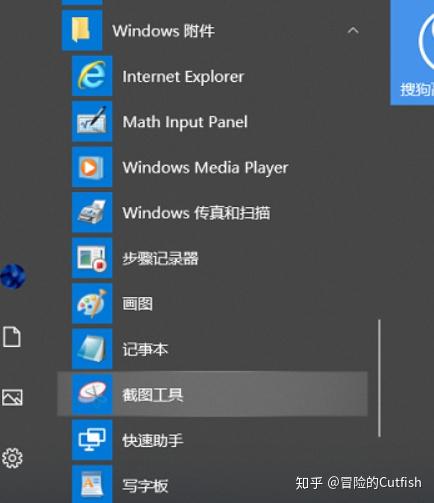 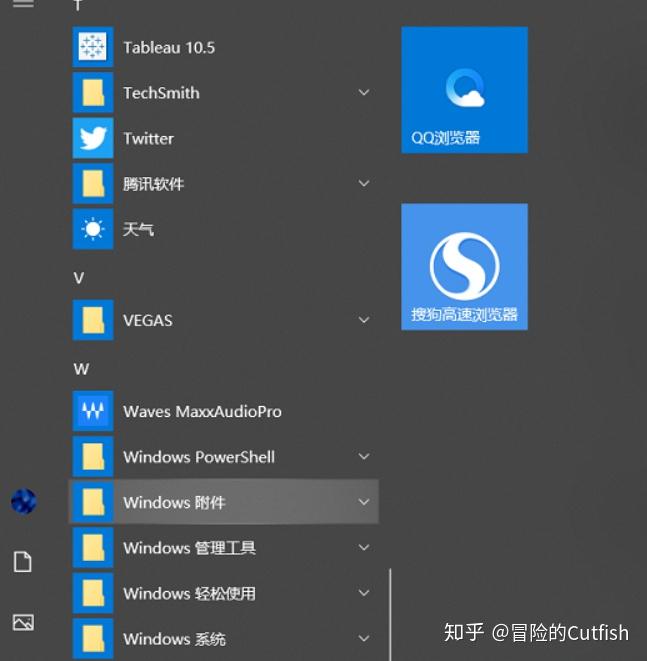    3.QQ截图 打开QQ软件,在对话框里点击剪刀的图标可进行截图,截图快捷键按ctrl+alt+A键  4.微信截图(需要安截图插件) 打开微信聊天对话框,点击剪刀工具,截图快捷键按住alt+a键  5.浏览器截图 直接点击浏览器中的剪刀工具,快捷键ctrl+shift+x键即可截图  前面2种方法系统自带的是不需要安装截图插件,后3种都需要安装插件才能截图,而且必须是程序在打开的情况下才能进行截图操作。 更多软件资料下载请关注我的微信公众号即可免费下载 |
【本文地址】
今日新闻 |
推荐新闻 |